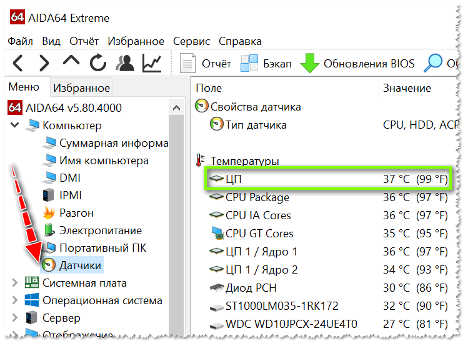Πώς να προσαρμόσετε τα χρώματα σε ένα φορητό υπολογιστή
Με την παρατεταμένη επαφή με φορητό υπολογιστή, πολλοί χρήστες παραπονιούνται για κόπωση των ματιών. Για να αποφύγετε αυτές τις ταλαιπωρίες, θα πρέπει να διαμορφώσετε σωστά τη χρωματική απόδοση της οθόνης του φορητού υπολογιστή. Δεν θα είναι δύσκολο να το κάνετε μόνοι σας και το άρθρο μας θα σας βοηθήσει να ολοκληρώσετε σωστά όλα τα βήματα ρύθμισης.
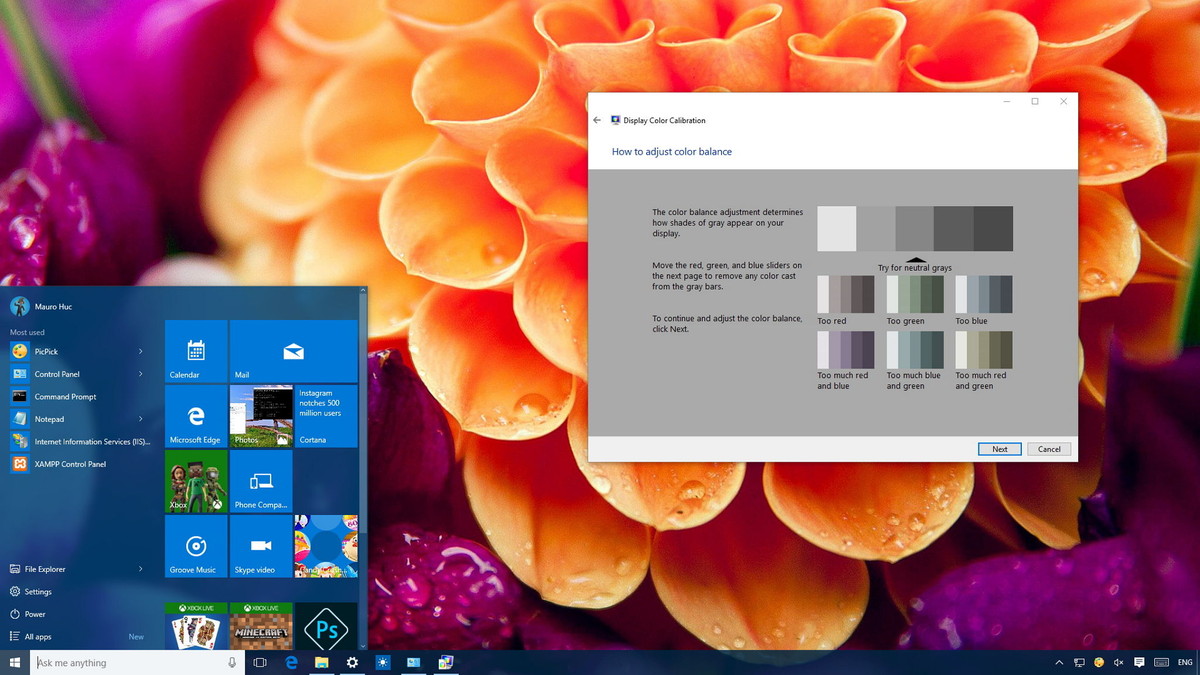
Το περιεχόμενο του άρθρου
Αρχική ρύθμιση της οθόνης του φορητού υπολογιστή
Οι περισσότεροι χρήστες αντιμετωπίζουν δυσφορία στα μάτια όταν εργάζονται με νέο φορητό υπολογιστή. Πρώτα απ 'όλα, πρέπει να ελέγξετε την εγκατάσταση του τυπικού προσαρμογέα βίντεο.
- Εκκινήστε το "My Computer" κάνοντας διπλό κλικ σε αυτήν τη συντόμευση στην επιφάνεια εργασίας.
- επιλέξτε "Ιδιότητες", "Διαχείριση Συσκευών"
- Κάντε κλικ στο "Προσαρμογείς βίντεο".
Εάν στη λίστα εμφανίζεται ο "Τυπικός προσαρμογέας βίντεο PnP", αυτό σημαίνει ότι τα τυπικά προγράμματα οδήγησης προσαρμογέα βίντεο δεν είναι εγκατεστημένα για τη συσκευή σας.
Για να τα εγκαταστήσετε, πρέπει να επιλέξετε έναν τυπικό προσαρμογέα βίντεο στη λίστα και να ανοίξετε το στοιχείο "Ιδιότητες" και στην καρτέλα "Πρόγραμμα οδήγησης" κάντε κλικ στο "Ενημέρωση". Στο παράθυρο που ανοίγει, επιλέξτε «Αυτόματη αναζήτηση».
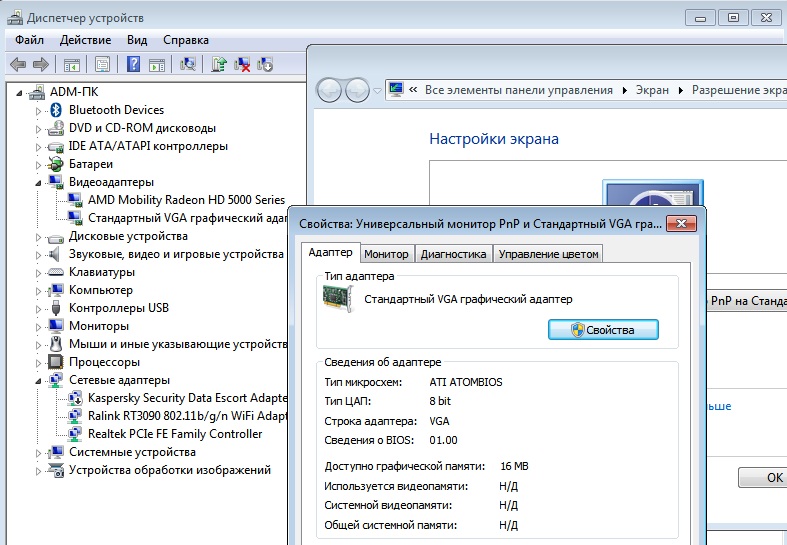
Σπουδαίος! Κατά τη διάρκεια αυτής της διαδικασίας, ο φορητός υπολογιστής πρέπει να είναι συνδεδεμένος στο Internet.
Μετά τη λήψη, η συσκευή πρέπει να επανεκκινηθεί και να ελεγχθεί το εγκατεστημένο πρόγραμμα οδήγησης στις ρυθμίσεις - θα πρέπει να είναι με το όνομα Intel(R) HD Graphics.
Τρόπος διόρθωσης χρωμάτων χρησιμοποιώντας λειτουργίες οθόνης
Υπάρχουν δύο τρόποι για να ρυθμίσετε τη χρωματική γκάμα της οθόνης χρησιμοποιώντας τις λειτουργίες της οθόνης:
- Μέσω της "Έναρξης" μεταβείτε στον "Πίνακα Ελέγχου", επιλέξτε "Εμφάνιση". Στη συνέχεια, στις "Ρυθμίσεις φωτεινότητας" ορίστε το επίπεδο φωτεινότητας που χρειάζεστε.
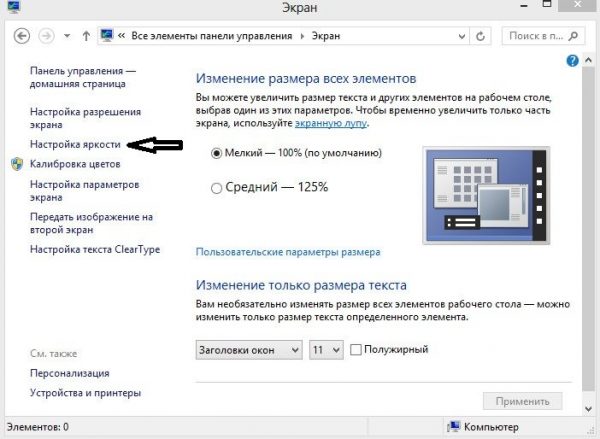
- Στην επιφάνεια εργασίας, κάντε δεξί κλικ και επιλέξτε «Χαρακτηριστικά γραφικών». Στο παράθυρο Intel(R) που ανοίγει, επιλέξτε "Display" και προσαρμόστε τις ρυθμίσεις χρώματος της οθόνης: φωτεινότητα, αντίθεση, κορεσμός κ.λπ.
Ρύθμιση χρώματος σε φορητό υπολογιστή χρησιμοποιώντας Windows
Ο ευκολότερος τρόπος για να ρυθμίσετε το χρώμα σε φορητό υπολογιστή χρησιμοποιώντας Windows είναι η βαθμονόμηση. Για να το κάνετε αυτό, επιλέξτε «Πίνακας Ελέγχου» από το «Έναρξη». Στη συνέχεια, στην ενότητα "Διαχείριση χρωμάτων", επιλέξτε "Λεπτομέρειες" και "Βαθμονόμηση οθόνης". Στη συνέχεια, ακολουθήστε τα προτεινόμενα αιτήματα.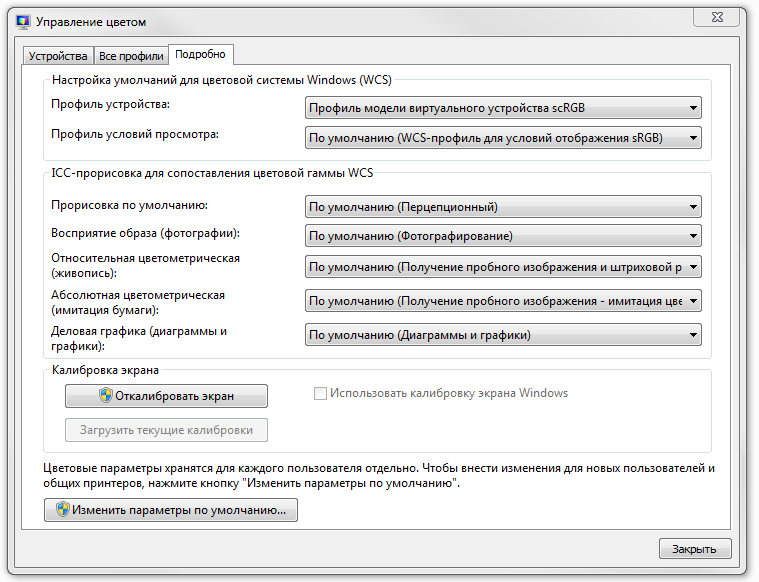
Σπουδαίος! Κατά τη ρύθμιση του συνδυασμού χρωμάτων, θα εμφανιστείτε στη λίστα με αποδεκτές τιμές, αλλά θα πρέπει να επιλέξετε μόνο αυτές που επισημαίνονται ως "Συνιστάται".
Πώς να προσαρμόσετε τα κουμπιά σε ένα φορητό υπολογιστή
Οποιοσδήποτε εξοπλισμός υπολογιστή διαθέτει ειδικά πλήκτρα λειτουργιών με τα οποία μπορείτε να ενεργοποιήσετε ή να απενεργοποιήσετε την επιφάνεια αφής, να αλλάξετε τη φωτεινότητα ή το επίπεδο έντασης κ.λπ.
Σε αυτή την περίπτωση, μας ενδιαφέρει ο συνδυασμός πλήκτρων με τα οποία μπορείτε να ρυθμίσετε το χρώμα και τη φωτεινότητα της οθόνης. Αλλά πρώτα, πρέπει να ελέγξουμε εάν είναι εγκατεστημένα τα προγράμματα οδήγησης για το πληκτρολόγιο της συσκευής σας. Για να το κάνετε αυτό, πρέπει να μεταβείτε στη "Διαχείριση Συσκευών" και να ελέγξετε την εγκατάσταση αυτού του προγράμματος. Εάν λείπουν τέτοια προγράμματα οδήγησης, τότε μπορείτε να τα κατεβάσετε από τον επίσημο ιστότοπο του κατασκευαστή και να τα εγκαταστήσετε αφού τα ελέγξετε με ένα πρόγραμμα προστασίας από ιούς. Στη συνέχεια, θα πρέπει να επανεκκινήσετε αυτήν τη συσκευή.
Αφού πληρούνται οι παραπάνω προϋποθέσεις, ελέγξτε τη λειτουργικότητα του πληκτρολογίου.Για παράδειγμα, για να αυξήσετε ή να μειώσετε τη φωτεινότητα της οθόνης, κρατήστε πατημένα τα πλήκτρα Fn + το πλήκτρο φωτεινότητας.
Προσοχή! Εάν έχετε έναν δίσκο με προγράμματα οδήγησης για το πληκτρολόγιο και την επιφάνεια αφής, τοποθετήστε τον στη μονάδα δίσκου και εγκαταστήστε τα.
Προσαρμογή χρώματος με χρήση εφαρμογών
Υπάρχουν πολλά προγράμματα με τα οποία μπορείτε να προσαρμόσετε το χρώμα της οθόνης: Adobe Gamma, Corel Draw, Ati Catalist Control Center και άλλα.
Ας δούμε πώς ρυθμίζουμε τη χρωματική γκάμα μιας οθόνης φορητού υπολογιστή χρησιμοποιώντας την εφαρμογή Adobe Gamma.

Για να ξεκινήσετε, πρώτα απ 'όλα πρέπει να βρείτε το πρόγραμμα στο Διαδίκτυο και να το κατεβάσετε στην υπάρχουσα συσκευή σας. Στη συνέχεια, πρέπει να αλλάξετε την υπάρχουσα προφύλαξη οθόνης στην επιφάνεια εργασίας σας σε γκρι φόντο. Για να το κάνετε αυτό, πρέπει να μεταβείτε στην ενότητα "Εξατομίκευση" κάνοντας δεξί κλικ στην επιφάνεια εργασίας και, στη συνέχεια, στο στοιχείο "Φόντο επιφάνειας εργασίας" επιλέξτε "Θέση εικόνας", "Στερεά χρώματα".
Μετά την εκκίνηση αυτού του προγράμματος, πρέπει να επιλέξετε "Οδηγός ρυθμίσεων" και "Χρώμα προφίλ".
Σπουδαίος! Συνιστάται να αφήσετε το χρώμα του προφίλ ως προεπιλογή.
Στη συνέχεια, κάντε κλικ στο «Επόμενο» και στο στοιχείο «Αντίθεση» ορίστε την τιμή στο μέγιστο. Ρυθμίστε τη "Φωτεινότητα" έτσι ώστε ο τόνος του μαύρου εσωτερικού τετραγώνου να είναι διαφορετικός από τον τόνο του εξωτερικού.
Στη συνέχεια, πρέπει να διαμορφώσετε τη διόρθωση γάμμα - ονομάζεται WindowsDefault. Στο πεδίο στα δεξιά πρέπει να εισαγάγετε την τιμή του - 2.2 (βέλτιστη) και να καταργήσετε την επιλογή της παραμέτρου View Single Gamma Only. Στη συνέχεια, χρησιμοποιήστε το ποντίκι για να κάνετε και τα τρία τετράγωνα να έχουν το ίδιο χρώμα με το φόντο τους.
Στο τελικό στάδιο, θα χρειαστεί να ορίσετε την τιμή της θερμοκρασίας χρώματος - στο πεδίο που εμφανίζεται, εισαγάγετε την τιμή 6500 K.Όταν όλα είναι ρυθμισμένα, μπορείτε να συγκρίνετε το αποτέλεσμα με το αρχικό.
Μετά το κλείσιμο της εφαρμογής, η προφύλαξη οθόνης επιφάνειας εργασίας μπορεί να αλλάξει σε οποιαδήποτε εικόνα.